المحتوى:
الطريقة 1: Publisher
Publisher — واحدة من أكثر البرامج شيوعًا لإنشاء مختلف المنتجات المطبوعة. تشمل وظيفتها وحدة منفصلة مخصصة لتطوير الكتيبات، مما يسهل بشكل كبير العملية العامة للعمل على مثل هذه المشاريع.
يتوفر للمستخدم عدد هائل من الأدوات المساعدة التي ستكون مفيدة عند إدراج النصوص والصور. ستجد تعليمات مفصلة حول إنشاء مثل هذه الكتيبات في مقال آخر على موقعنا، من خلال الانتقال إلى الرابط أدناه.
لمزيد من المعلومات: إنشاء كتيب في Publisher
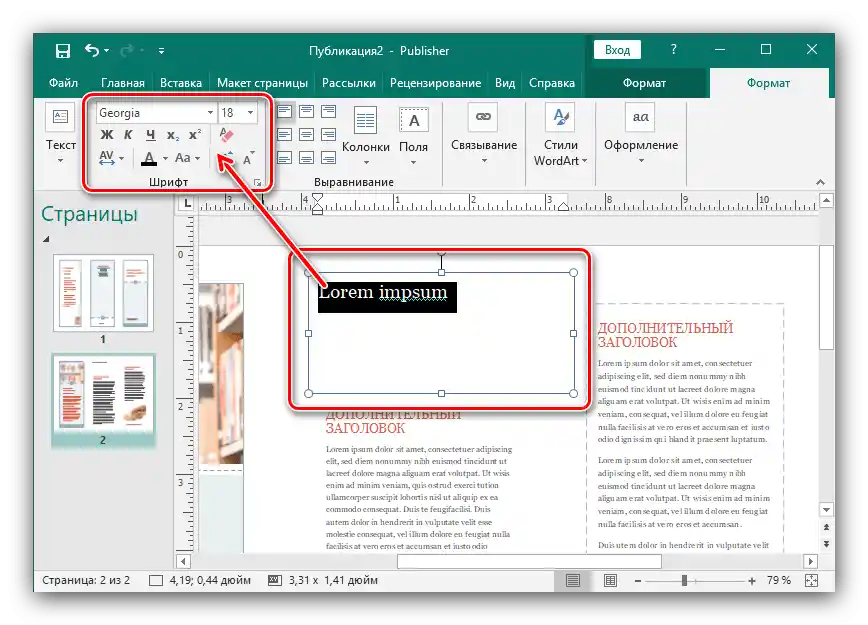
الطريقة 2: Adobe Photoshop
لا يمكن تجاهل محرر الرسوميات الكامل المعروف باسم Adobe Photoshop، المعروف تقريبًا لجميع مستخدمي الكمبيوتر النشطين. تكمن ميزته في تعدد الاستخدامات - لا توجد أي قيود من حيث إنشاء كتيبات بسيطة أو حتى شبه احترافية بتصاميم مختلفة. تدعم هذه البرنامج معالجة الصور، وإضافة النصوص وتنسيقها، والعمل مع الأدلة والطبقات. وصف مؤلف آخر لدينا بشكل مفصل تطوير الكتيب في فوتوشوب، موضحًا كل إجراء مهم خطوة بخطوة.
لمزيد من المعلومات: تصميم كتيب في فوتوشوب
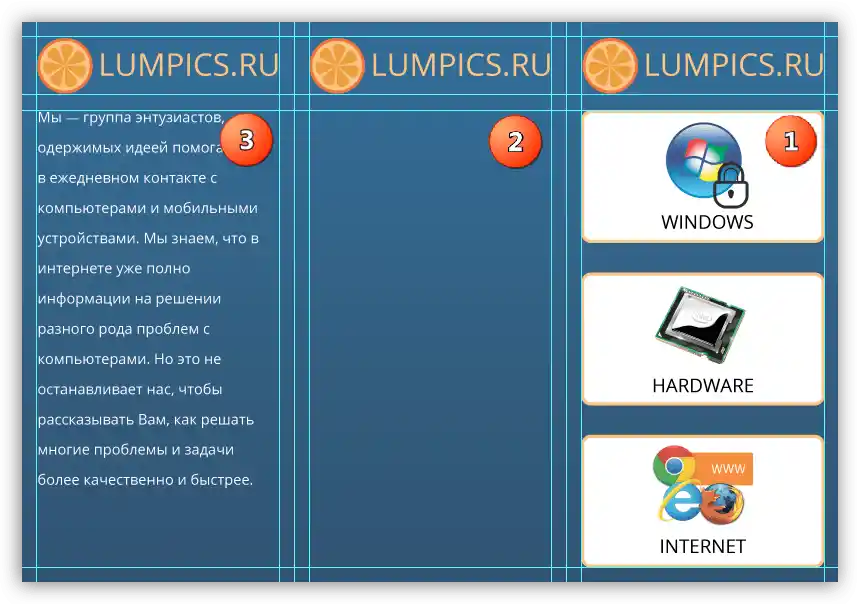
الطريقة 3: Microsoft Word
يمكن أيضًا إنشاء كتيب في محرر النصوص العادي Microsoft Word، حيث توجد هناك عدة أدوات مفيدة تتعلق بإضافة الصور وتنسيق النصوص. نعم، سيكون من الصعب تطوير منتجات احترافية مع هذا البرنامج بسبب مشاكل في معالجة الصور لاحقًا، وتقسيمها إلى طبقات، وعدم كفاية الوظائف من حيث إعداد العناصر، ومع ذلك، فإن هذا يكفي تمامًا للمشاريع الصغيرة.حول كيفية إنشاء الكتيبات في Microsoft Word، اقرأ المزيد.
لمزيد من التفاصيل: إنشاء كتيب في Microsoft Word
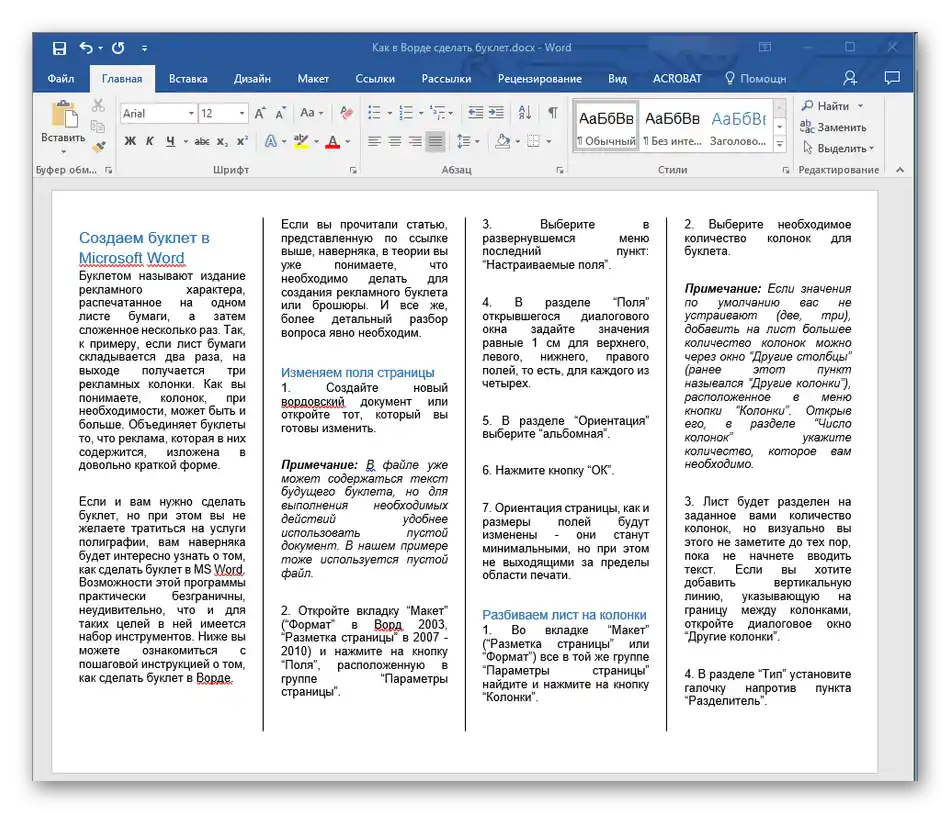
الطريقة 4: Scribus
كخيار آخر لبرامج إنشاء الكتيبات، نقترح النظر في Scribus. إنها حل احترافي للعمل مع المنتجات المطبوعة، تدعم القوالب والإعدادات المسبقة عند إنشاء مستندات جديدة، مما يسهل بشكل كبير المرحلة الأولية من التفاعل مع المستندات.
- استخدم الرابط أعلاه للتعرف على هذا البرنامج وتثبيته. بعد التشغيل، ستظهر نافذة "مستند جديد"، حيث يمكنك تحديد التخطيط أو محاولة إنشاء من قالب.
- في علامة تبويب منفصلة "إنشاء من قالب"، هناك تصنيف حسب أنواع المشاريع المختلفة، لذا يمكنك العثور على المناسب بسرعة.
- ستساعدك أيضًا وجود مصغرات وإعدادات في نفس النافذة في هذه العملية.
- إذا كان أحد الخطوط الأصلية مفقودًا، استبدله بخط مثبت أو قم بتحميله بنفسك، ثم أعد تشغيل البرنامج.
اقرأ أيضًا: تثبيت الخطوط على الكمبيوتر
- يفتح الكتيب بحجمه الكامل مع تمييز الكتل في النافذة الرئيسية لـ Scribus، وبعد ذلك يمكن الانتقال مباشرة إلى التحرير.
- قم بتمييز الكتل النصية لتحريكها أو تعديلها.
- استخدم القائمة المنسدلة "إدراج" لإضافة النصوص على الكتيب بنفسك.
- حدد حجم الكتلة، ثم انتقل إلى كتابة النص نفسه.
- يتم إدخال النص في قائمة منفصلة تفتح عند الضغط على زر "نص".
- في هذه القائمة، لا يوجد ما يمنعك من تحديد التنسيق وحجم النصوص وإدراجها في الحقل المخصص.
- يتم إنشاء "كتلة الصورة" بنفس الطريقة تقريبًا.
- انقر نقرًا مزدوجًا على الحقل المحدد للانتقال إلى "مستعرض الملفات" لاختيار الصورة.
- ابحث عن الصورة التي ترغب في إرفاقها بالكتيب.
- قم بتعديل حجمها إذا لم تتناسب بالكامل مع المنطقة المحددة، أو اختر فقط الجزء الذي سيظهر هناك.
- انقر بزر الماوس الأيمن على الصورة لرؤية الإجراءات الممكنة معها. على سبيل المثال، هناك أداة لمحاذاة الكتلة بسرعة حسب الحجم أو نقلها إلى طبقة أخرى.
- بمجرد أن يصبح الكتيب جاهزًا، يمكنك تصديره بأحد التنسيقات المتاحة، بما في ذلك PDF.
- استند إلى تفضيلاتك الشخصية لضبط الإخراج إلى ملف، ثم اختر مكانًا على الكمبيوتر لحفظه.
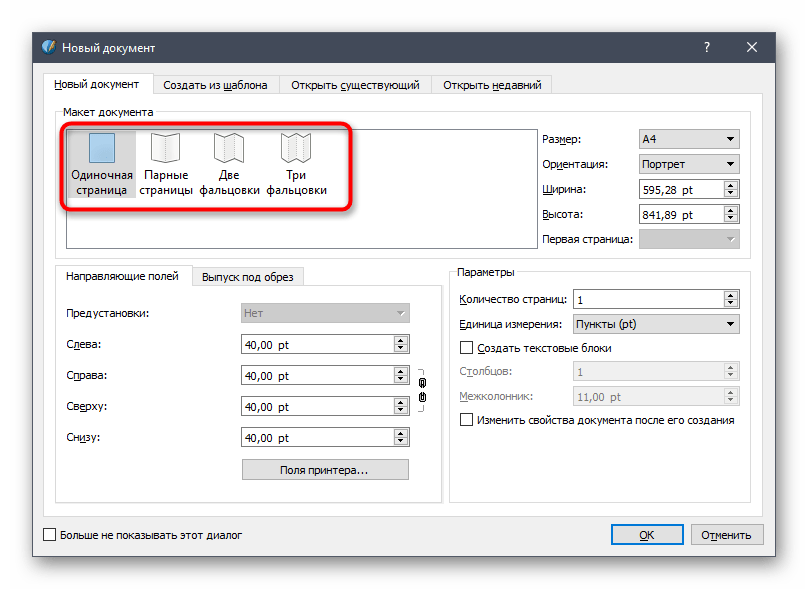
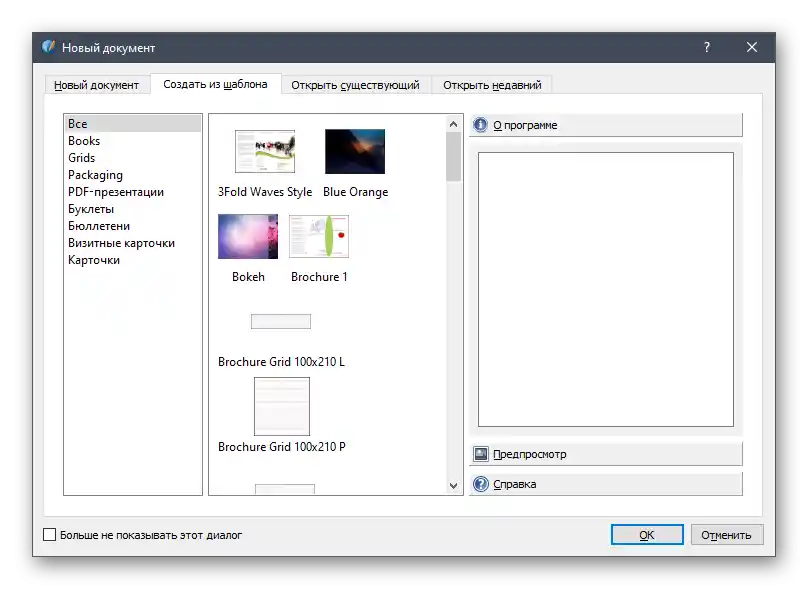
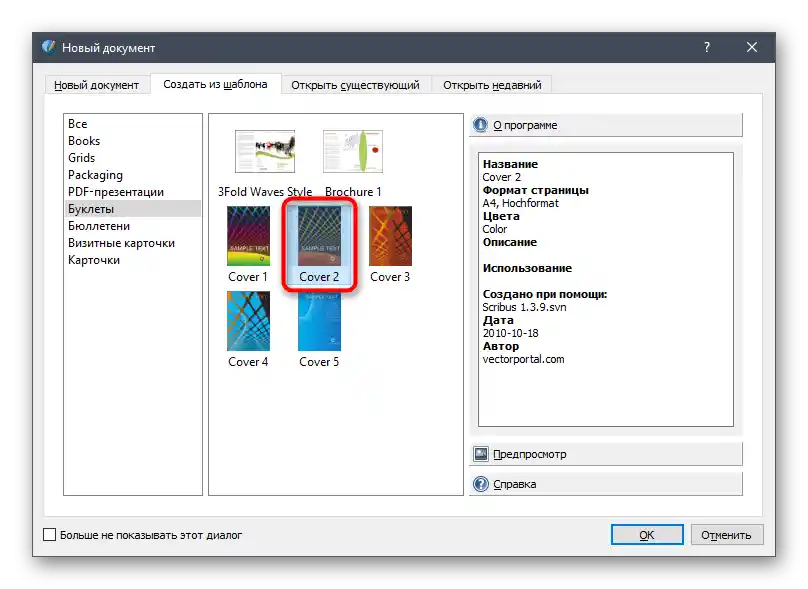
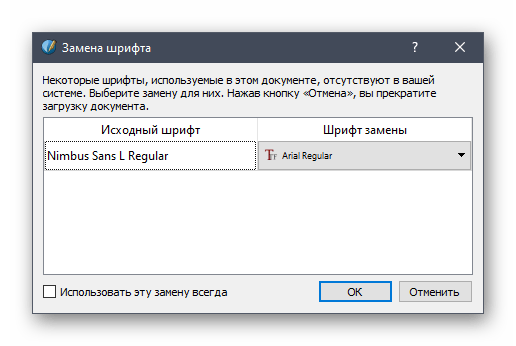
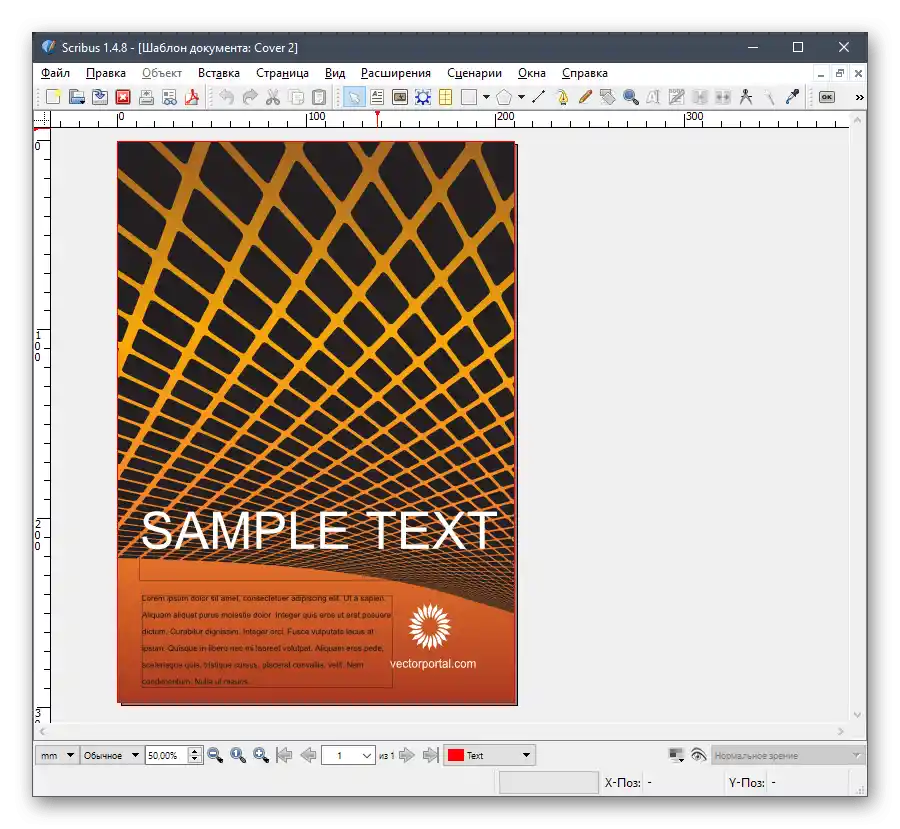
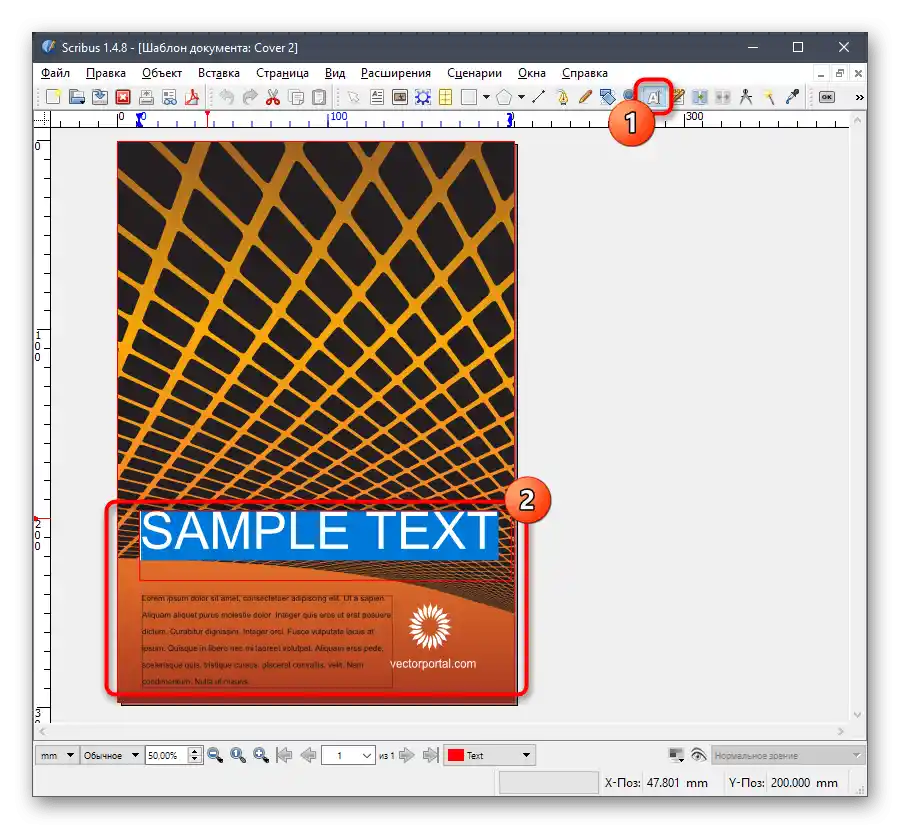
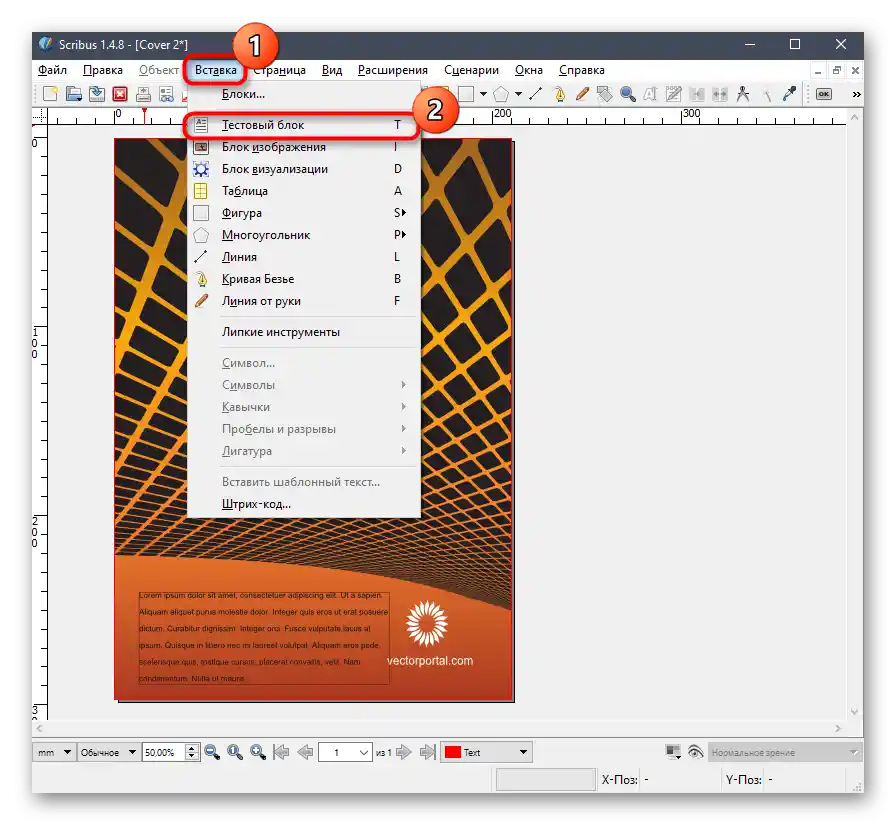
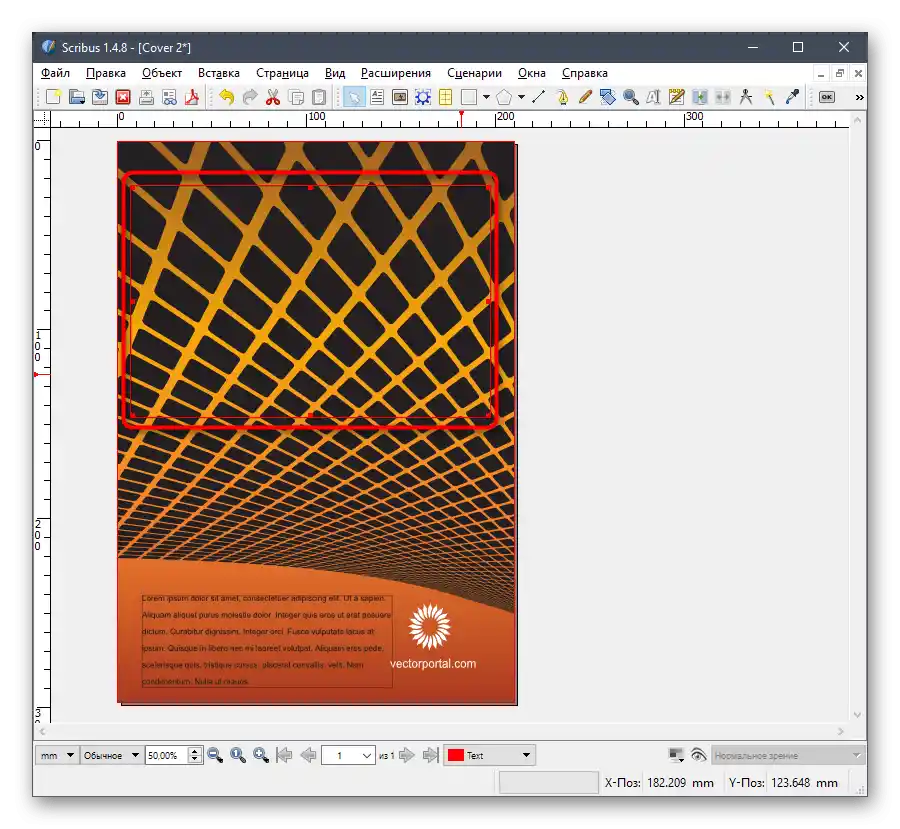
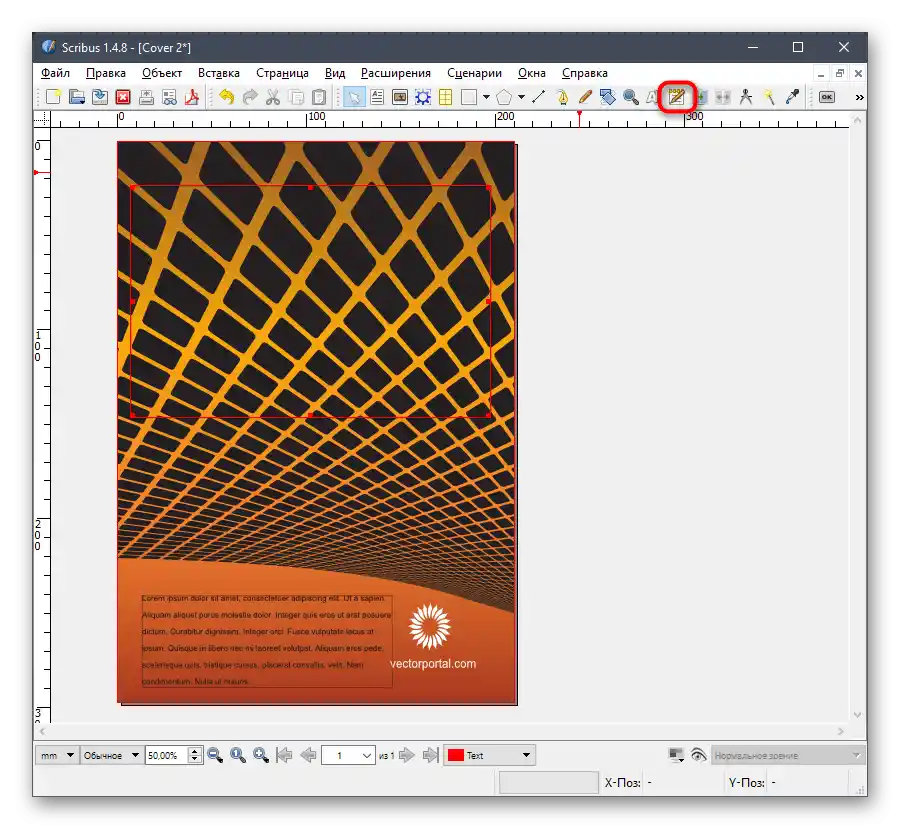
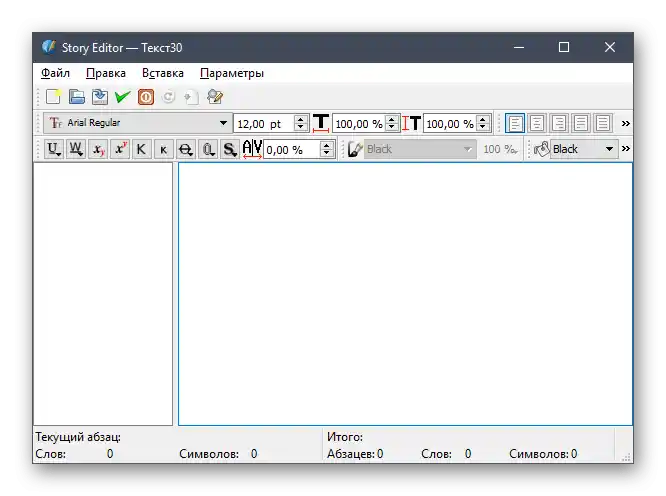
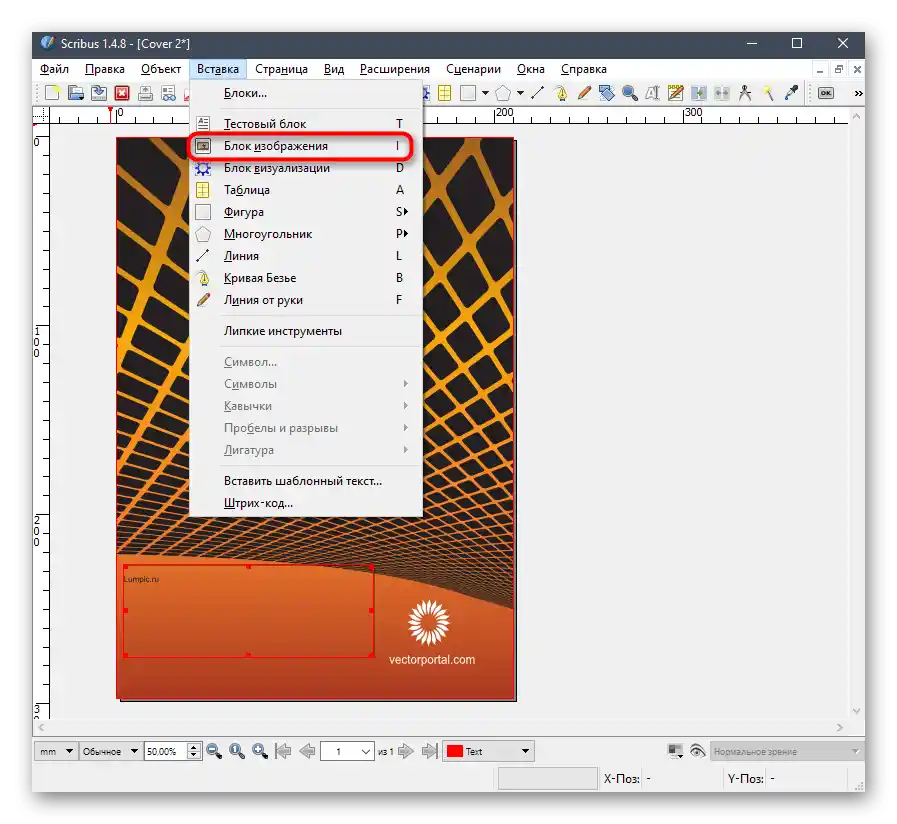
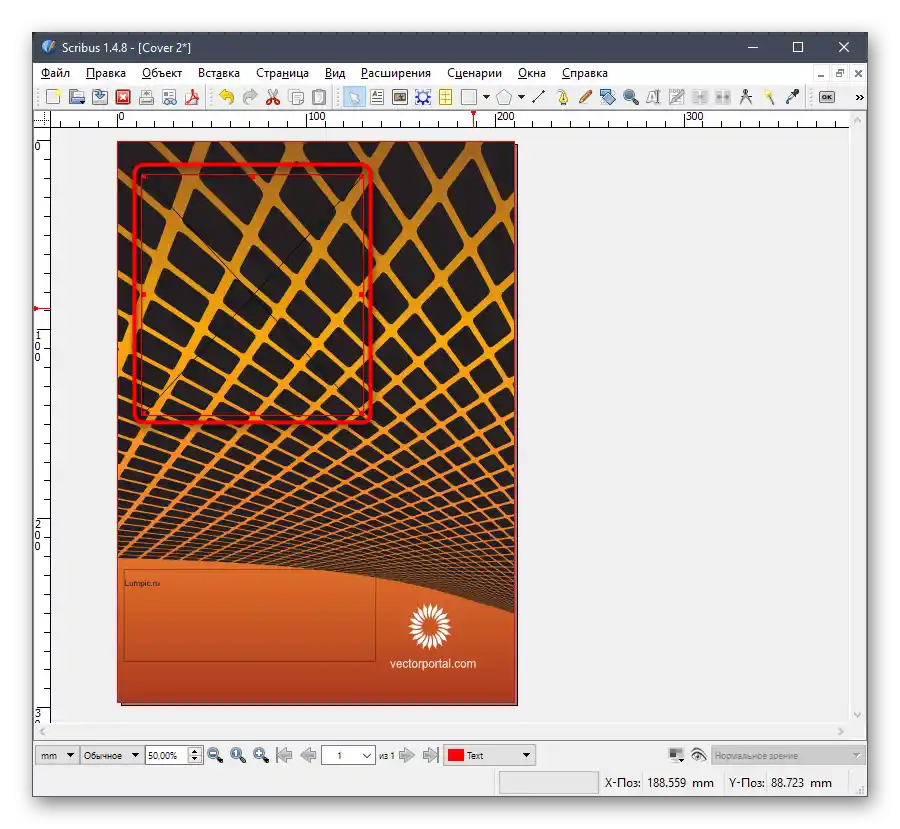
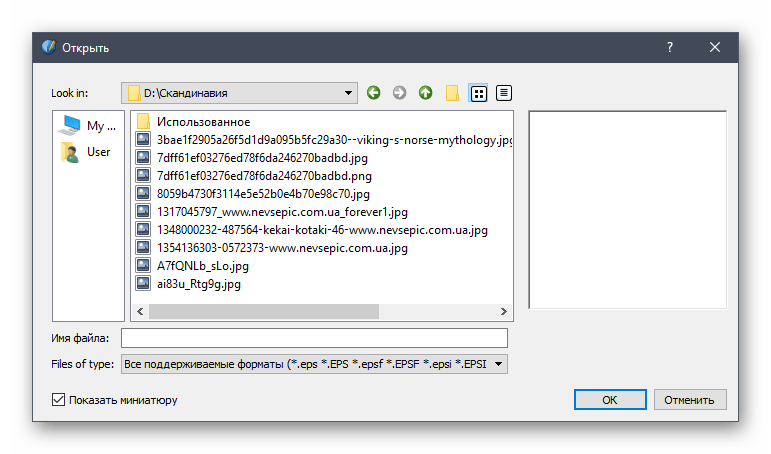
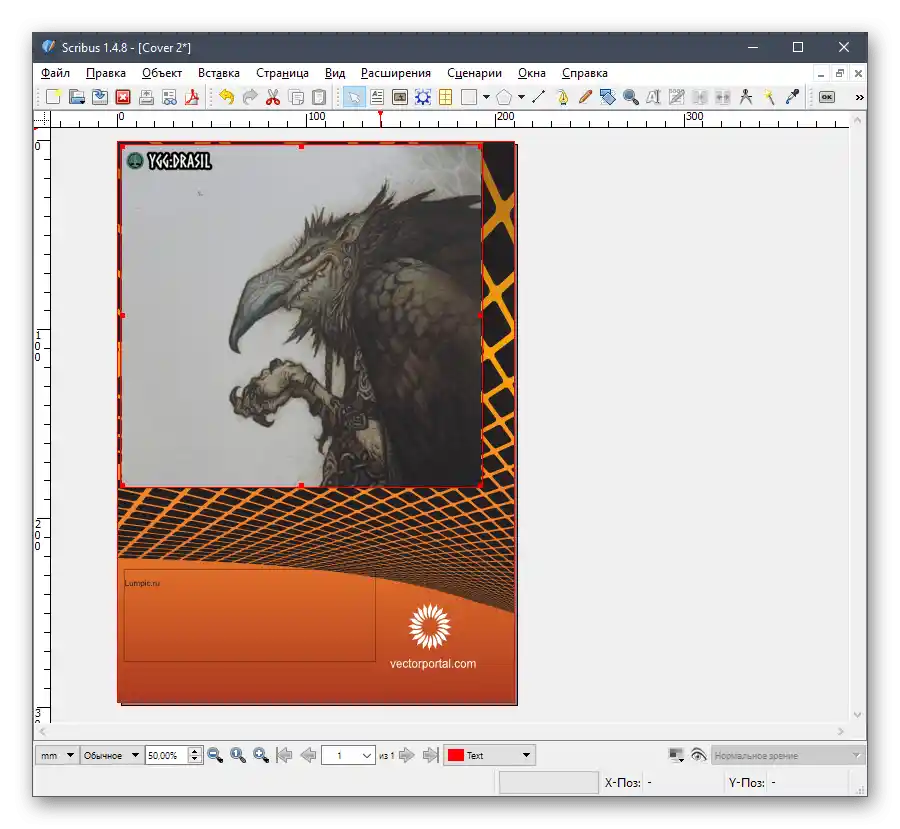
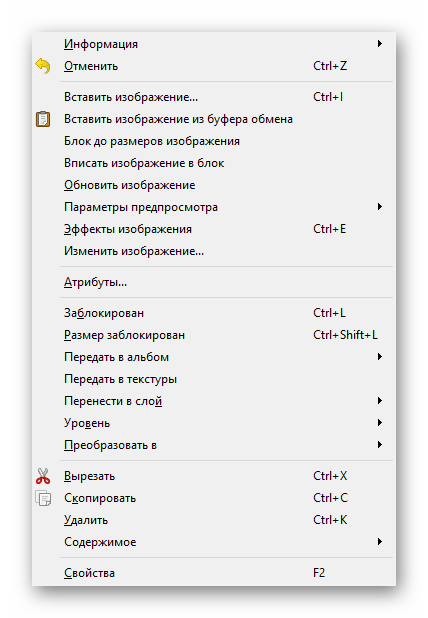
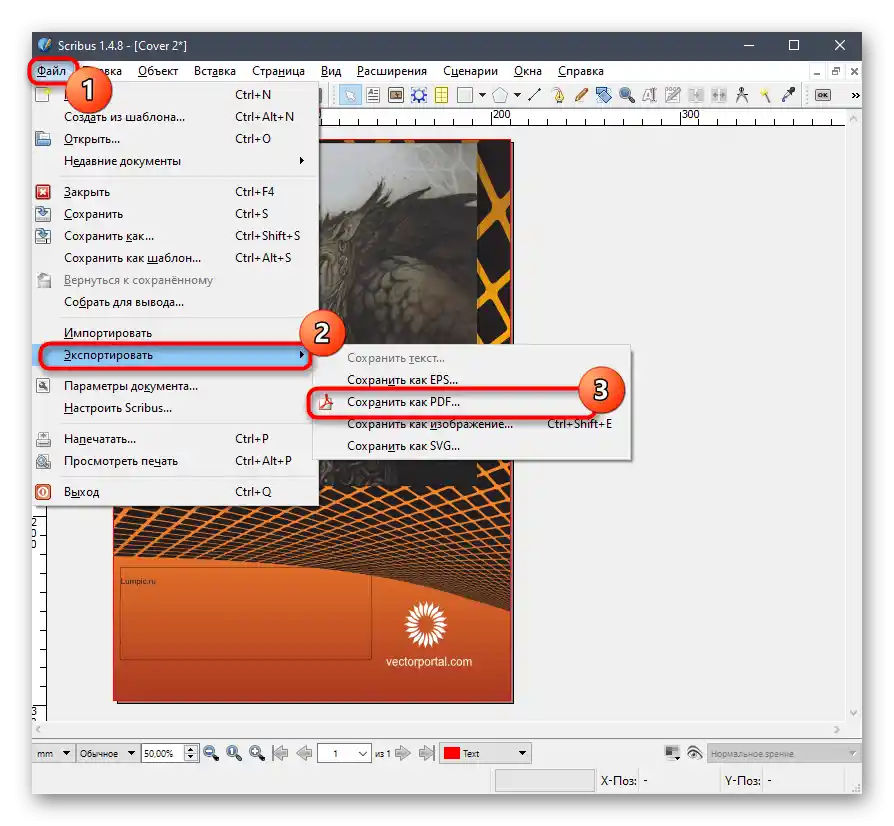
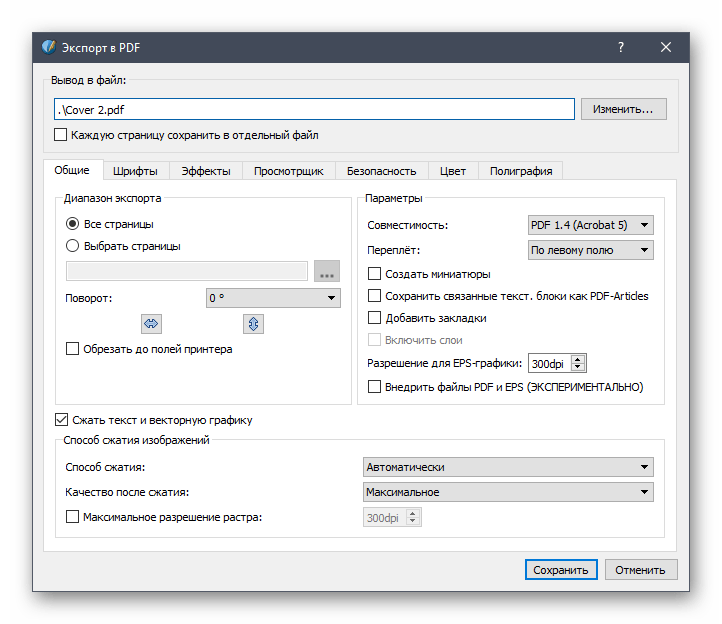
ننصح بقراءة الوثائق الرسمية على موقع Scribus والتعرف على الإصدارات التجريبية من هذا البرنامج. بهذه الطريقة، ستجد أدوات جديدة قد تكون مفيدة عند إنشاء أنواع مختلفة من المطبوعات، بما في ذلك الكتيبات.
الطريقة 5: Adobe InDesign
Adobe InDesign هو برنامج احترافي مصمم لتنسيق المجلات ومشاريع مشابهة أخرى.تغطي وظيفته جميع متطلبات المستخدمين الذين يرغبون في تصميم كتيبات، ومع ذلك، سيتطلب إتقان جميع إمكانيات هذا البرنامج وقتًا ليس بالقليل، من خلال قراءة ومشاهدة الدروس من المستخدمين أو المطورين ذوي الخبرة.
- لا يمكن تناول جميع الأدوات الموجودة في Adobe InDesign في مقال واحد، لذا سنركز فقط على الأساسيات، مع أخذ مشروع صغير كمثال، وسنستعرض كل عنصر على حدة. لنبدأ بالخطوط الإرشادية، التي تظهر على شكل خطوط عبر جميع الصفحات. هذه رسومات مساعدة لا تظهر بعد تصدير المشروع. إنها ضرورية لترتيب العناصر بشكل صحيح على الصفحة بالنسبة لبعضها البعض.
- افتح القائمة المنسدلة "تخطيط" واختر خيار "إنشاء خطوط إرشادية" لإضافة هذه العناصر بنفسك.
- قم بضبط عدد الصفوف والأعمدة وموضعها.
- يمكن تعديل الخطوط الإرشادية أيضًا بعد اختيارها، من خلال ضبط العرض والارتفاع والموقع وزاوية الميل.
- تتم إضافة الصور وتعديلها بنفس الطريقة كما في البرامج المماثلة. فقط قم بسحب جميع الملفات، ثم اضغط على Ctrl + T لتغيير حجمها.
- للتعامل مع النصوص، اختر أداة "نص" وانظر إلى الخيارات الجديدة التي تظهر في الشريط العلوي. استخدمها لتعديل الخط، وتنسيقه، ولونه. قسم النص إلى فقرات وعناوين، ورتب الموضع وفقًا للخطوط الإرشادية.
- لا تنسَ فصل كل عنصر إلى طبقات، حتى لا تواجه صعوبات أثناء التعديل لاحقًا.
- بمجرد الانتهاء من العمل على الكتيب، افتح قائمة "ملف" واختر خيار "تصدير".
- قم بتسمية الملف واختر موقعه على الكمبيوتر.
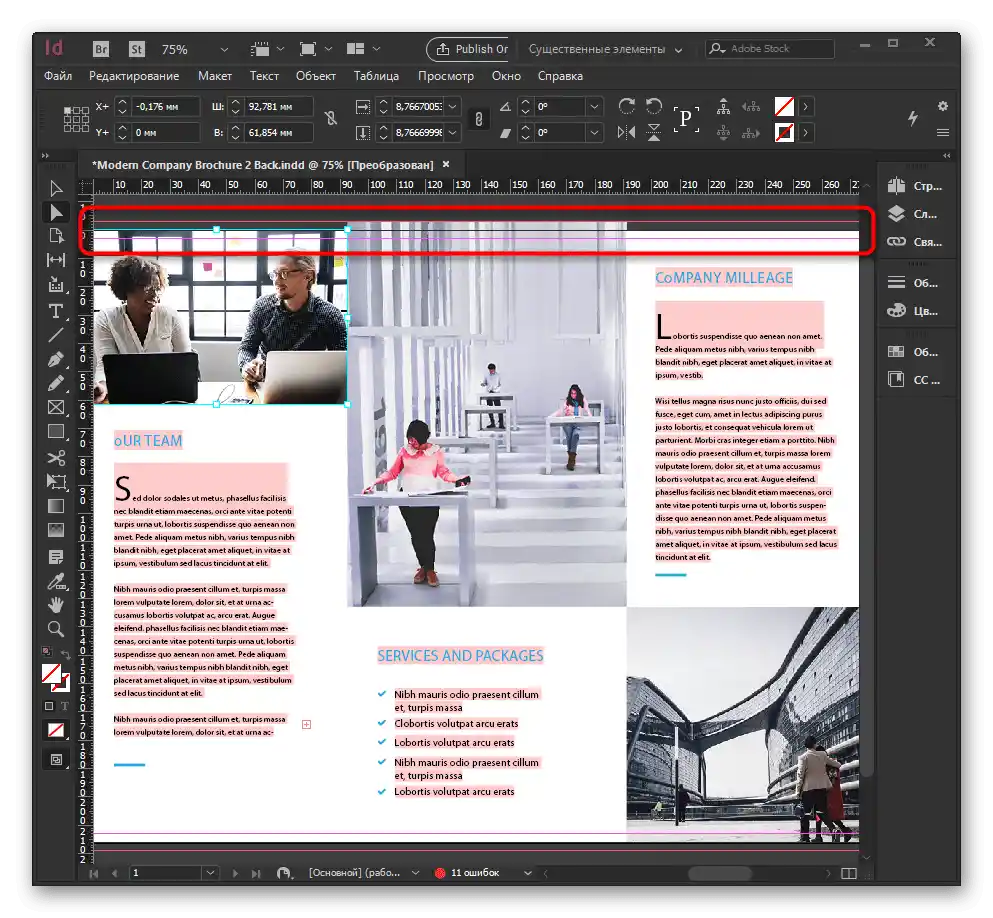
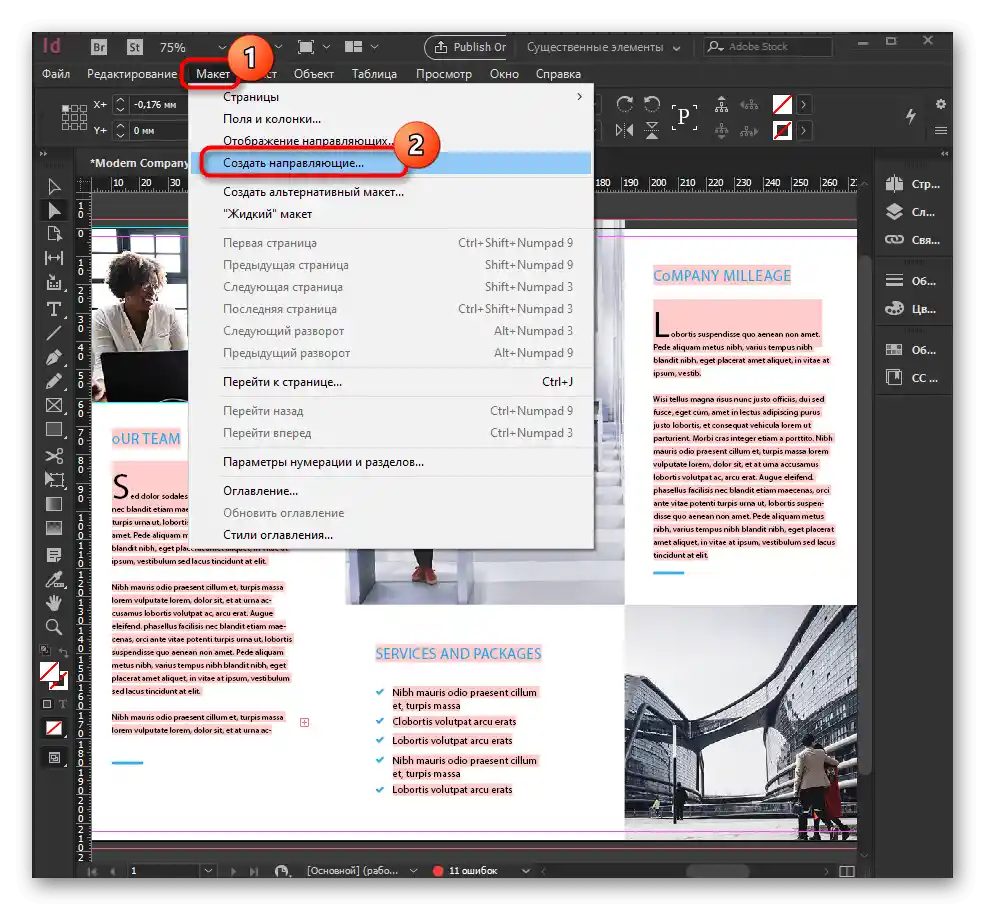
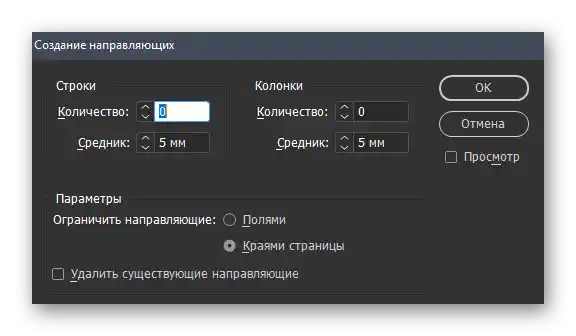
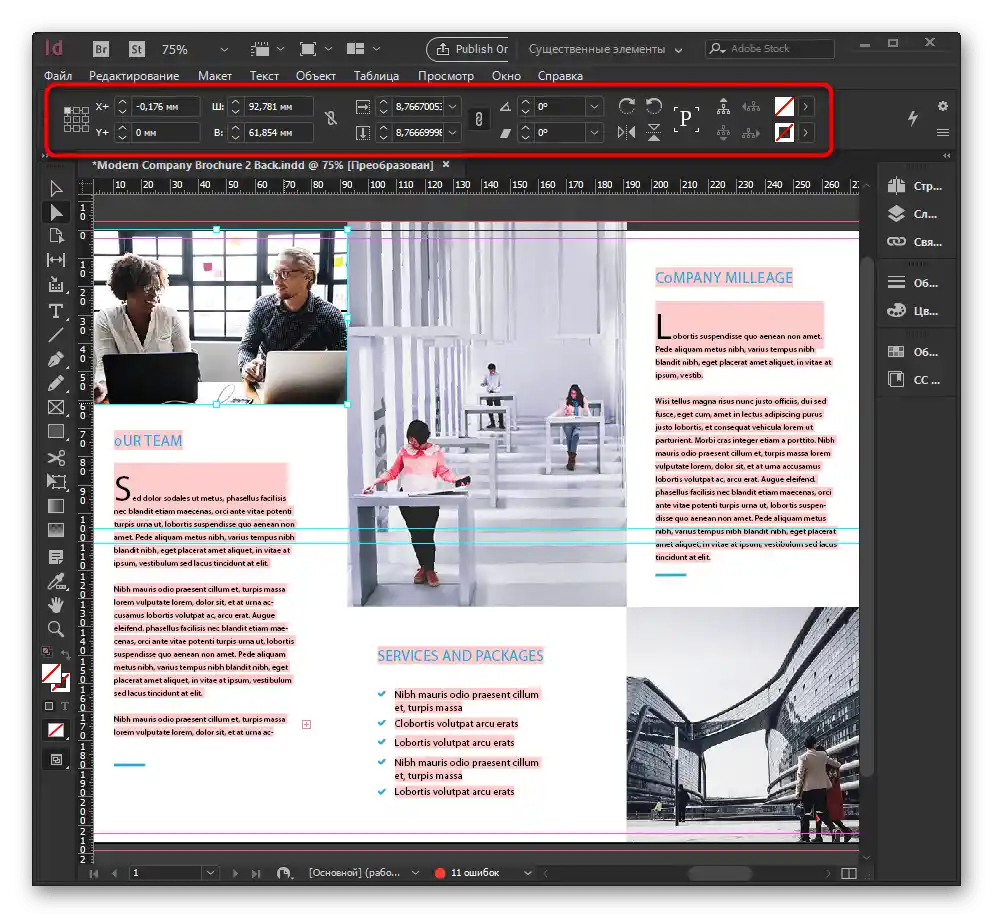
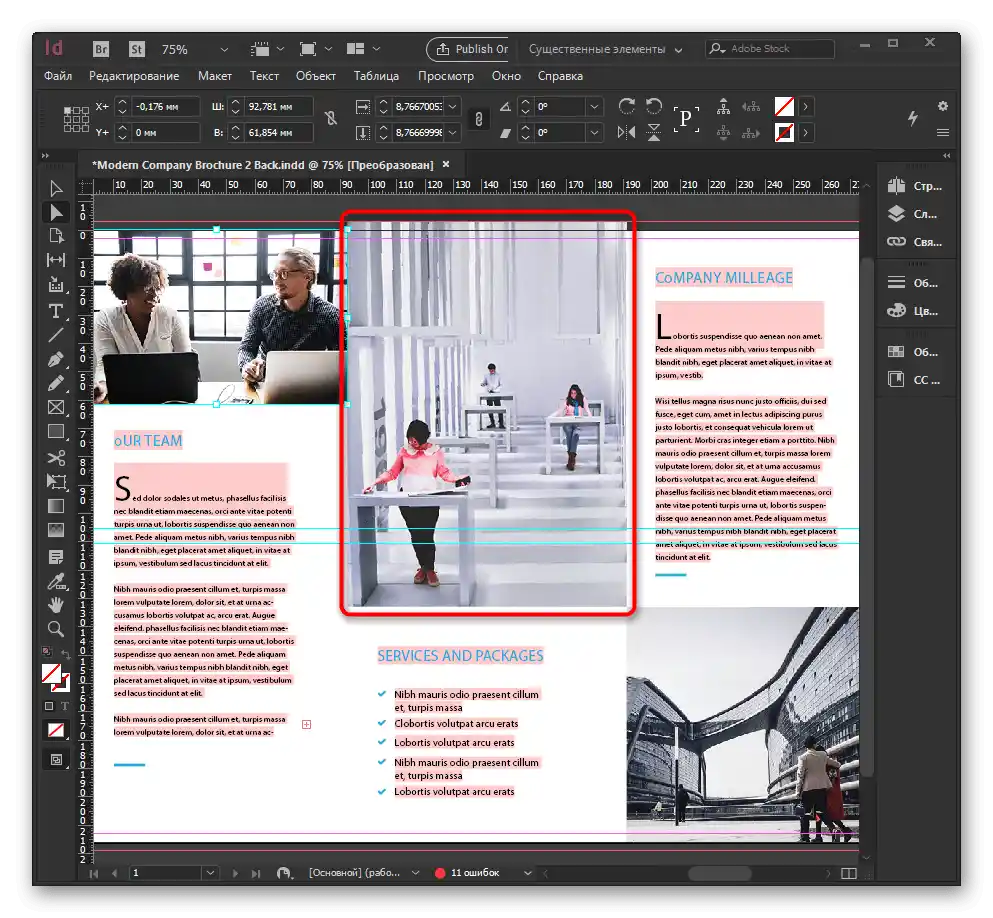
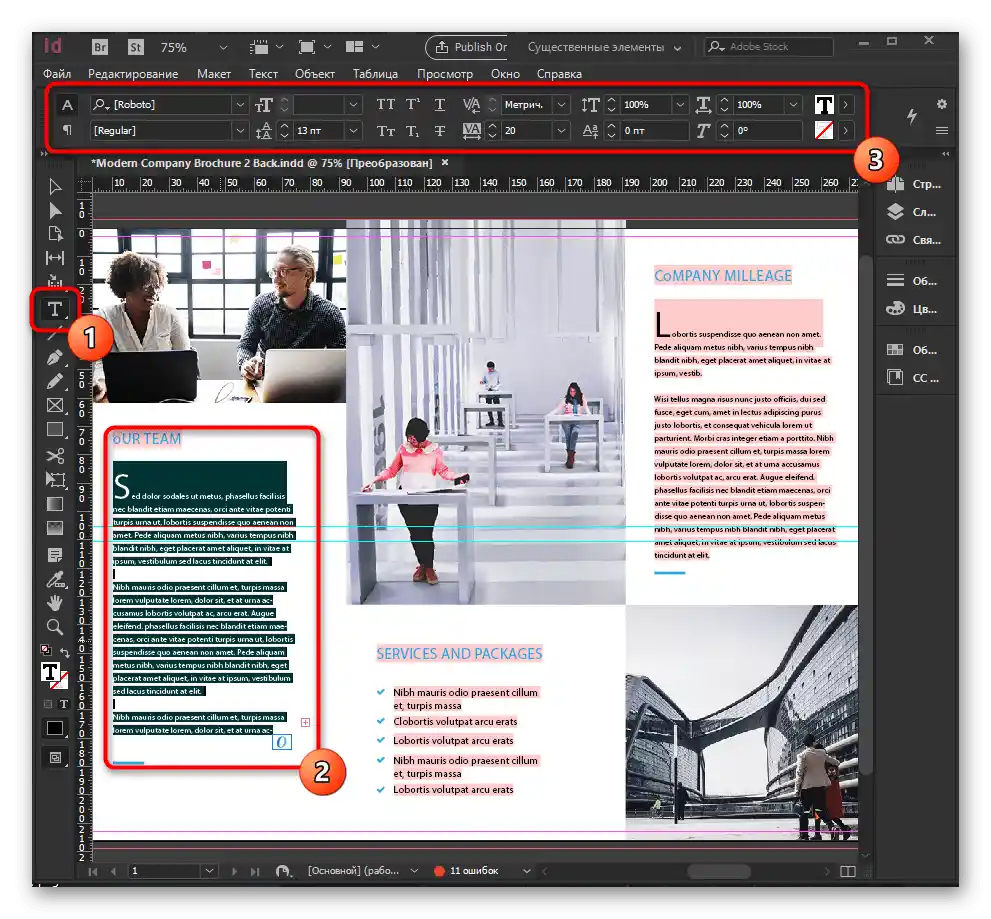
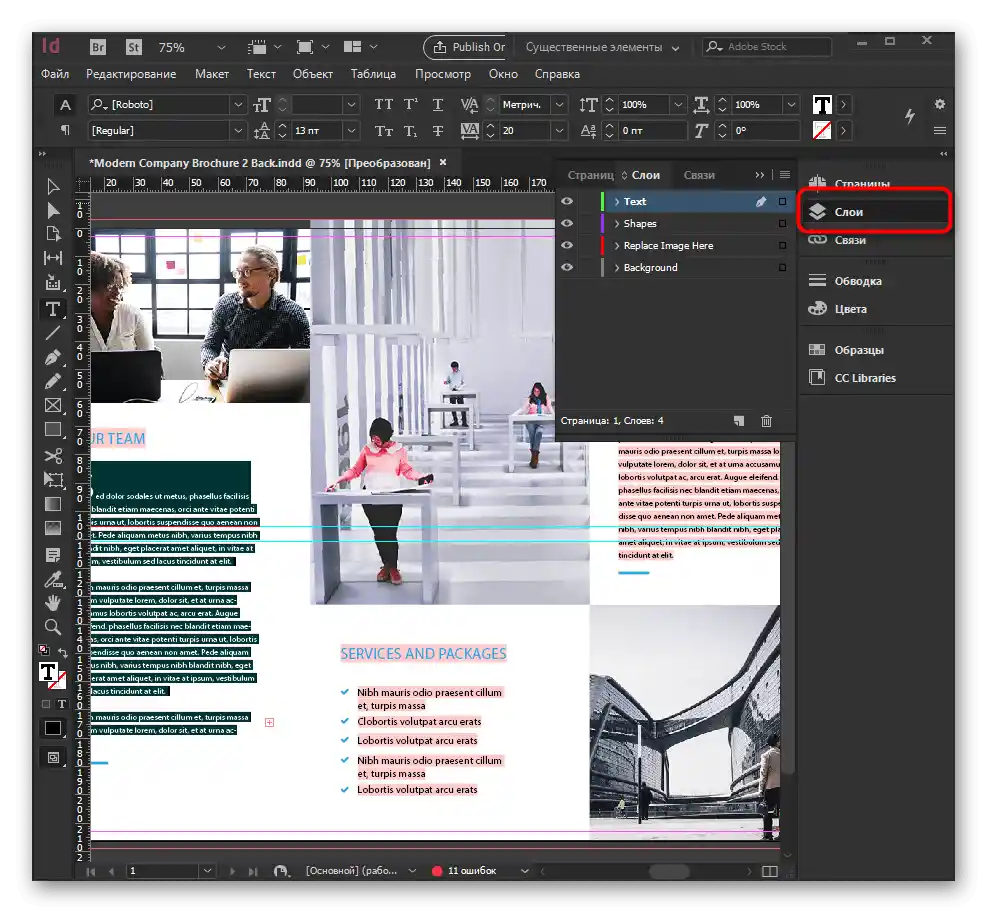
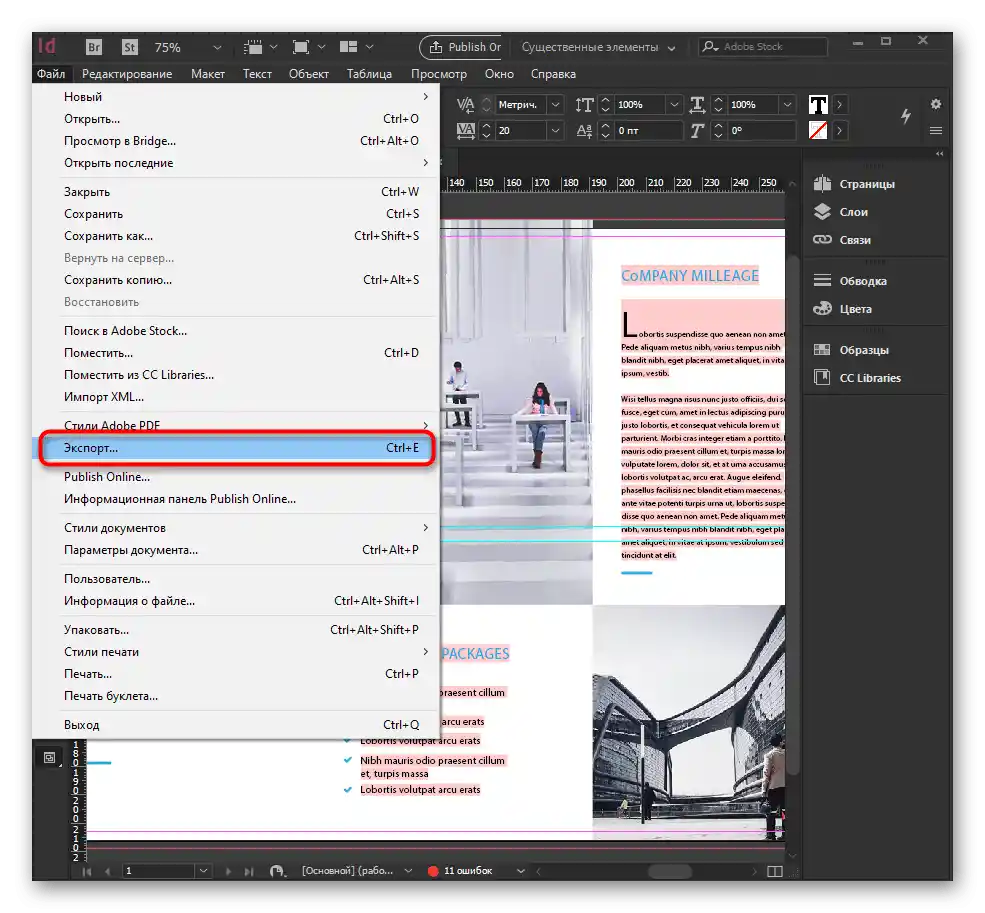
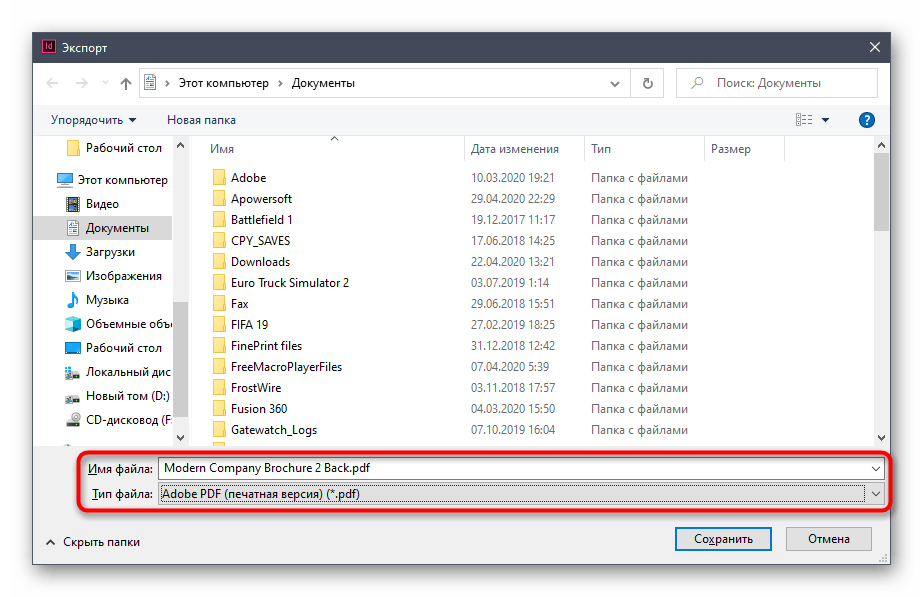
نلفت انتباهكم إلى أن أفضل طريقة للحصول على المعلومات الأساسية حول العمل مع الأدوات الموجودة في InDesign هي من خلال مشاهدة مقاطع الفيديو التعليمية. بهذه الطريقة، يمكنك بسرعة تحسين مهاراتك، ومعرفة التفاصيل والحيل من المستخدمين المتقدمين.